In diesem Tutorial wird „Headless WordPress“ und die Vorgehensweise zur Einrichtung erklärt.
Was ist Headless WordPress und wie funktioniert es?
„ Kopfloses WordPress „trennt den Back-End-Administrationsbereich der WordPress-Site vom Front-End. Es nutzt WordPress als Back-End-Software zum Organisieren von Daten und Inhalten, verwendet jedoch separate Funktionen, um die Daten im Front-End anzuzeigen.
WordPress umfasst einen interaktiven Admin-Bereich, in dem die Website verwaltet werden kann. Beim Erstellen einer Headless-WordPress-Site nutzen Entwickler die REST-API, um Daten von WordPress abzurufen/abzurufen. Anschließend können sie es in Front-End-Technologien wie React.js und Angular.js nutzen, um eine benutzerdefinierte Website zu entwerfen.
Vorteile von Headless WordPress
Im Folgenden sind einige der Vorteile der Verwendung von „ Kopfloses WordPress ”:
Optimierte Leistung: Die von Frontends betriebenen WordPress-Seiten sind vergleichsweise reaktionsschnell und weisen minimale Ladezeiten auf.
Verbesserte Sicherheit: Wenn das Frontend der Site von einer unzugänglichen Datenbank getrennt wird, wird die Site automatisch sicherer.
Größere Flexibilität: Durch die Verwendung von Headless WordPress kann der Entwickler den Back-End-Teil von WordPress flexibel verwalten und den Front-End-Teil auch an eine alternative Software auslagern, die mehr Flexibilität bietet.
Wie fange ich mit Headless WordPress an?
In diesem Abschnitt wird eine Headless-WordPress-Website erstellt, die nur die über WordPress generierten statischen Seiten verwendet. Dieser Ansatz ist für Anfänger am einfachsten und praktischsten.
Nutzen Sie die unten aufgeführten Schritte, um diesen Ansatz durchzuführen.
Schritt 1: Installieren Sie das „Simply Static“-Plugin
Installieren Sie zunächst „ Einfach statisch „Plugin von“ Plugins->Neu hinzufügen ”:
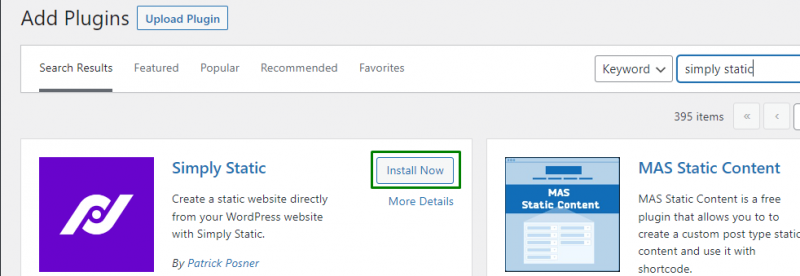
Wechseln Sie nach der Installation und Aktivierung des Plugins zu „ Einfach Statisch->Einstellungen ”:
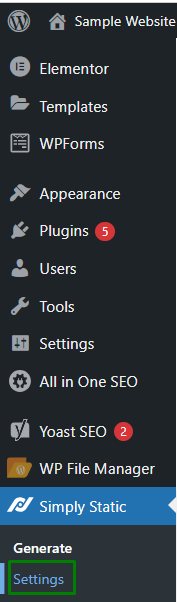
Schritt 2: Wählen Sie den URL-Pfad
Entscheiden Sie sich nun für den URL-Pfad, der in den statischen Dateien verwendet werden soll. Wenn beispielsweise die URL oder Domainname Wenn bekannt ist, wo statische Dateien gehostet werden sollen, können Sie diese URL im Feld „ Absolute URLs ' Feld. Besteht hingegen eine Unklarheit, wird „ Relativer Pfad ” Option kann in Betracht gezogen werden:
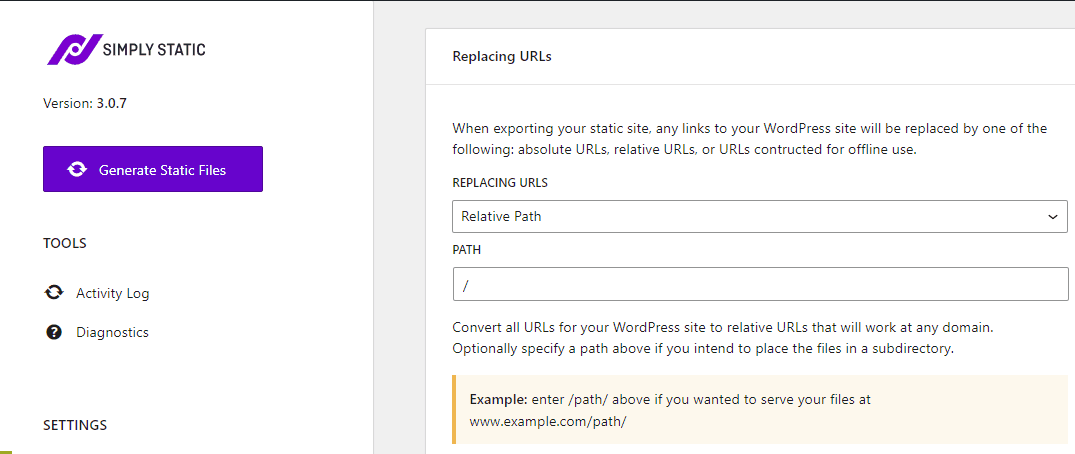
Öffnen Sie als Nächstes das „ Umfassen ausschließen ” Registerkarte. Hier können die zusätzlichen URLs bzw. Dateien ein- bzw. ausgeschlossen werden:
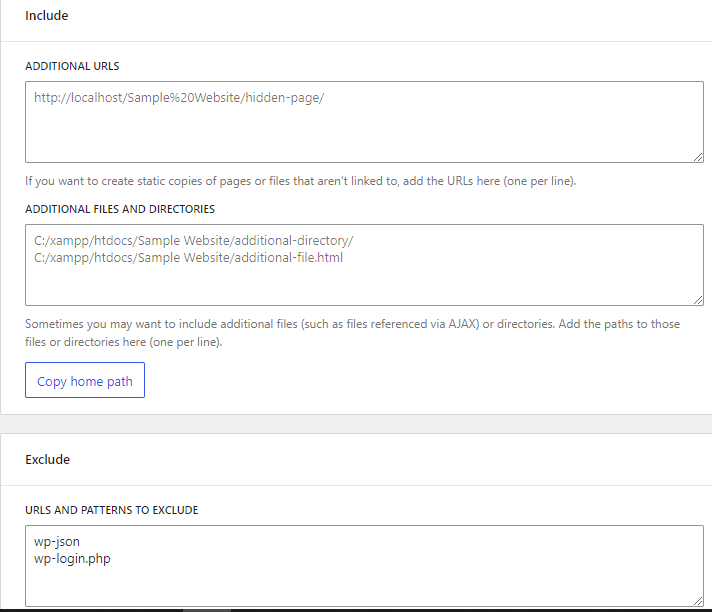
Klicken Sie abschließend auf „ Änderungen speichern ”Option zum Speichern der Einstellungen.
Notiz: Der ' Regex-Ausdrücke „kann auch verwendet werden, um URLs auszuschließen, die einem bestimmten Muster entsprechen.
Schritt 3: Statische Dateien generieren
Nachdem Sie alle Schritte durchgeführt haben, können nun die statischen Dateien für Ihre Headless-Website generiert werden. Navigieren Sie dazu zu „ Einfach Statisch->Generieren ” und lösen Sie das „ Statische Dateien generieren ”-Taste wie folgt:
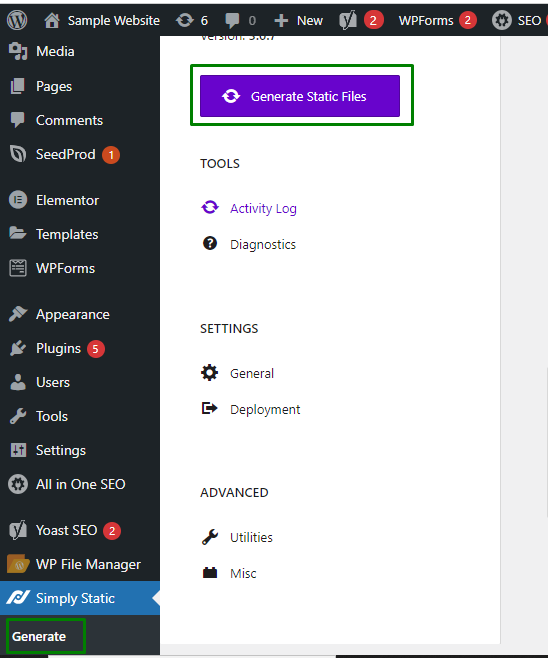
Das Plugin navigiert dann durch die Website und speichert statische Dateien in einem temporären Ordner. Abhängig von den Seiten, die die Website umfasst, kann es einige Zeit dauern. Der Status der Exportdateien kann im Bereich „ Aktivitätsprotokoll ”:
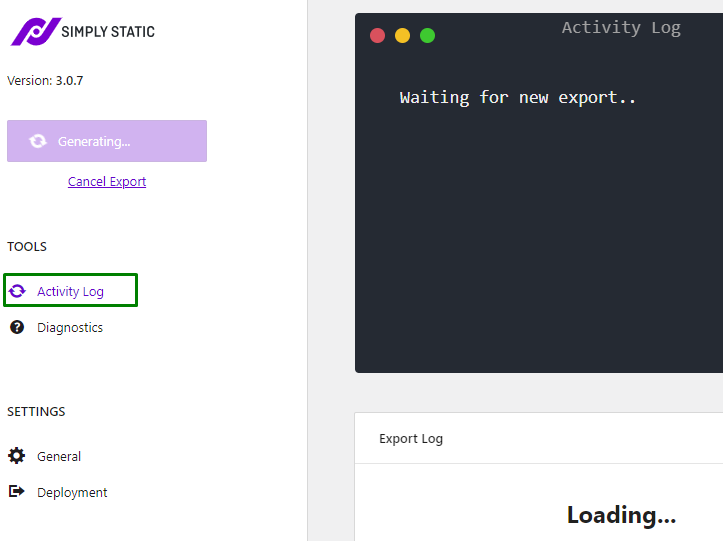
Sobald der Vorgang abgeschlossen ist, wird eine Erfolgsmeldung mit einem Link zum Herunterladen der Dateien auf Ihr System im ZIP-Archivformat angezeigt.
Nachdem Sie die ZIP-Datei heruntergeladen haben, extrahieren Sie sie und führen Sie die folgenden Schritte aus:
- Stellen Sie über den Dateimanager im Hosting-Kontrollfeld eine Verbindung zu Ihrer Website her.
- Nachdem Sie eine Verbindung hergestellt haben, laden Sie die heruntergeladenen extrahierten statischen Dateien auf Ihre Website hoch, wo die Headless-Site gehostet werden muss.
- Besuchen Sie abschließend Ihre statische Website, um sie in Aktion zu sehen.
Abschluss
„ Kopfloses WordPress „ trennt den Back-End-Administrationsbereich der WordPress-Site vom Front-End und kann mit dem „“ eingerichtet werden. Einfach statisch „Plugin basierend auf den statischen Seiten. In diesem Artikel wurde die Bedeutung von Headless WordPress und dessen Einrichtung erläutert.